在 Windows 下安装 VS Code 时会询问是否注册为受支持类型编辑器,这样右击文件就可以使用 VS Code 编辑文件。如果安装时没有选择可以通过修改注册表达到这种效果。
正文
首先新建一个 code.txt 文件然后修改后缀为 .reg,键入如下内容。
Windows Registry Editor Version 5.00
[HKEY_CLASSES_ROOT\*\shell\VSCode]
@="使用 VS Code 打开"
"Icon"="C:\\Users\\Dreace\\AppData\\Local\\Programs\\Microsoft VS Code\\Code.exe"
[HKEY_CLASSES_ROOT\*\shell\VSCode\command]
@="\"C:\\Users\\Dreace\\AppData\\Local\\Programs\\Microsoft VS Code\\Code.exe\" \"%1\""
Windows Registry Editor Version 5.00
[HKEY_CLASSES_ROOT\Directory\shell\VSCode]
@="使用 VS Code 打开"
"Icon"="C:\\Users\\Dreace\\AppData\\Local\\Programs\\Microsoft VS Code\\Code.exe"
[HKEY_CLASSES_ROOT\Directory\shell\VSCode\command]
@="\"C:\\Users\\Dreace\\AppData\\Local\\Programs\\Microsoft VS Code\\Code.exe\" \"%V\""
Windows Registry Editor Version 5.00
[HKEY_CLASSES_ROOT\Directory\Background\shell\VSCode]
@="使用 VS Code 打开"
"Icon"="C:\\Users\\Dreace\\AppData\\Local\\Programs\\Microsoft VS Code\\Code.exe"
[HKEY_CLASSES_ROOT\Directory\Background\shell\VSCode\command]
@="\"C:\\Users\\Dreace\\AppData\\Local\\Programs\\Microsoft VS Code\\Code.exe\" \"%V\""注意将里面的路径设置为自己的 VS Code 安装路径,路径分割要使用 \\ 或者 /。
保存之后双击执行可以为所有的文件、目录、目录背景右击菜单添加 使用 VS Code 打开 选项。
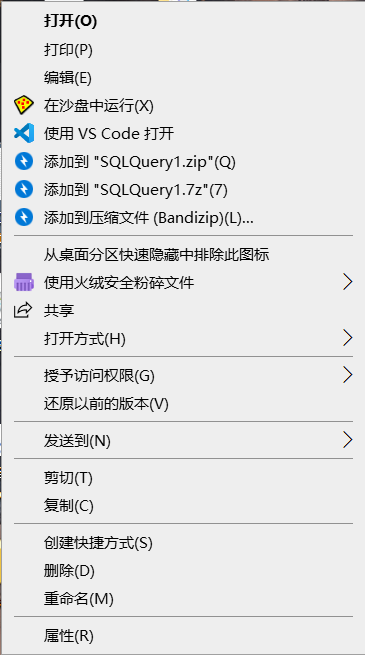
文件分为三段,内容基本相同,这里拿第一段作为例子介绍一下。
[HKEY_CLASSES_ROOT\*\shell\VSCode] 表示的是文件右击菜单中的名称及图标,可以自行修改。
[HKEY_CLASSES_ROOT\*\shell\VSCode\command] 表示的是要打开的程序及参数。